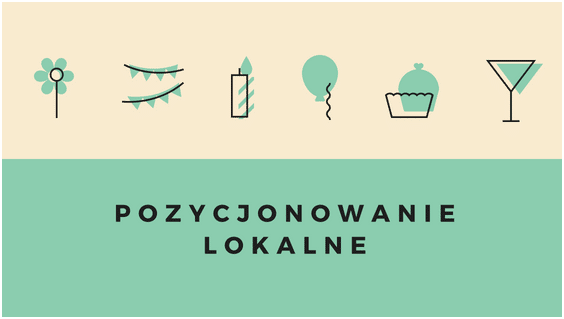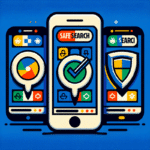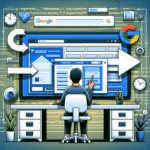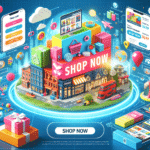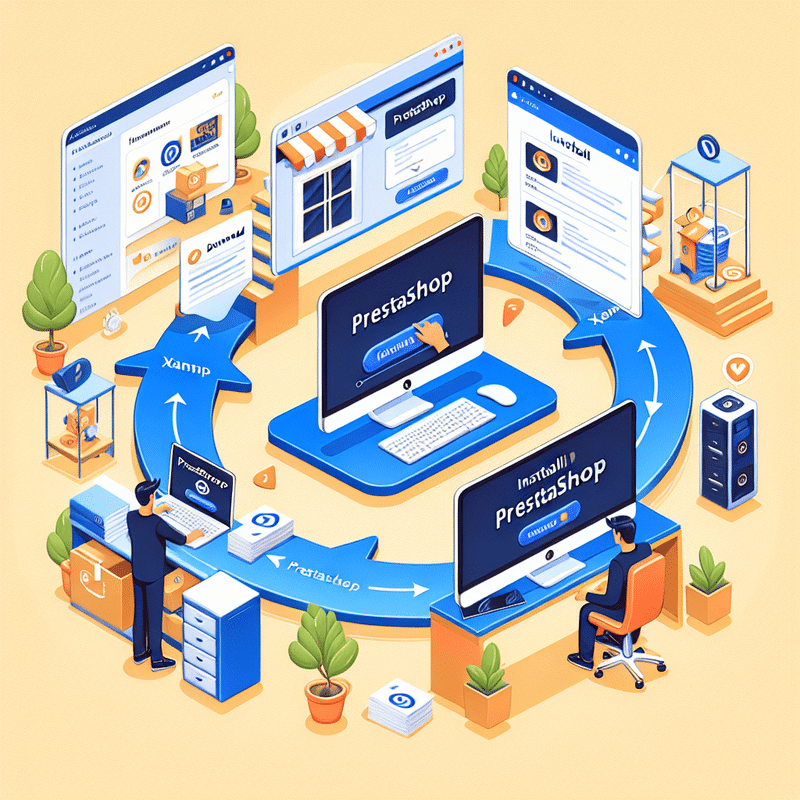
Instalacja PrestaShop na komputerze przy użyciu XAMPP
Instalacja PrestaShop w środowisku lokalnym może być idealnym rozwiązaniem dla osób chcących przetestować możliwości platformy przed uruchomieniem sklepu internetowego. Aby przeprowadzić lokalną instalację PrestaShop przy użyciu XAMPP, postępuj zgodnie z poniższymi krokami:
- Pobierz i zainstaluj XAMPP: Udaj się na oficjalną stronę XAMPP i pobierz instalator dla swojego systemu operacyjnego (Windows, macOS, Linux). Zainstaluj pakiet, zachowując domyślne ustawienia, chyba że masz specjalne wymagania.
- Włącz wymagane rozszerzenia PHP: Po zakończeniu instalacji uruchom XAMPP Control Panel i otwórz plik
php.ini, znajdujący się w kataloguC:/xampp/php/. Znajdź linie dotyczące rozszerzeń intl (CTRL+F i wyszukaj;extension=intl), usuwając średnik, aby linia wyglądała jakextension=intl. Zapisz plik. - Uruchom serwer lokalny: W XAMPP Control Panel uruchom moduły Apache i MySQL, klikając przyciski Start obok obu usług. Gdy ikony będą zielone, serwer lokalny jest gotowy.
- Stwórz bazę danych: Przejdź do
http://127.0.0.1/phpmyadmin/, kliknij zakładkę Bazy danych i utwórz nową bazę danych o nazwie np. prestashop. Zapisz nazwę, aby użyć jej później podczas instalacji. - Pobierz PrestaShop: Pobierz najnowszą stabilną wersję PrestaShop z oficjalnej strony. Upewnij się, że wersja PHP w XAMPP jest zgodna z wymaganiami PrestaShop. Następnie wypakuj archiwum zip do katalogu
C:/xampp/htdocs/sklep/(utwórz folder sklep, jeśli go nie ma). - Uruchom instalator: Otwórz przeglądarkę i wpisz adres
http://127.0.0.1/sklep/. Rozpocznie się instalacja PrestaShop. Postępuj zgodnie z wyświetlanymi instrukcjami. Podaj dane administratora i konfiguracji sklepu, a także szczegóły bazy danych (nazwa bazy: prestashop, użytkownik: root, hasło: pozostawić puste, host: localhost). - Zakończenie instalacji: Po zakończeniu instalacji usunięcie folderu install jest konieczne. Usuń ten folder, aby zakończyć instalację. Teraz możesz zalogować się do panelu administracyjnego sklepu i rozpocząć konfigurację i dostosowanie PrestaShop do swoich potrzeb.
Dzięki powyższym krokom, lokalna instalacja PrestaShop przy użyciu XAMPP staje się dostępna dla każdego, kto chce lepiej poznać tę platformę przed wdrożeniem pełnoprawnego sklepu internetowego. To praktyczne rozwiązanie pozwala na bezkosztowe testowanie i naukę obsługi PrestaShop.
Konfiguracja bazy danych i włączenie rozszerzenia intl
Przy instalacji PrestaShop na serwerze, niezwykle ważnym krokiem jest prawidłowa konfiguracja bazy danych oraz włączenie wsparcia dla rozszerzenia `intl`. Stabilne działanie sklepu internetowego opartego na PrestaShop wymaga kilku kluczowych elementów, w tym dobrze zarządzanej bazy danych MySQL, która jest niezbędna do przechowywania wszystkich danych sklepu.
Tworzenie bazy danych
1. Zaloguj się do panelu zarządzania hostingiem, który oferuje dostęp do zarządzania bazami danych (np. DirectAdmin, cPanel).
2. Przejdź do sekcji dotyczącej baz danych, np. phpMyAdmin.
3. Utwórz nową bazę danych, podając jej nazwę. Użyj odpowiednich znaków, unikając spacji i specjalnych znaków.
Włączenie rozszerzenia intl
PrestaShop wymaga aktywowanego rozszerzenia `intl`, które jest odpowiedzialne za międzynarodowe funkcje językowe. Domyślnie to rozszerzenie może być wyłączone w XAMPP. Aby je włączyć:
1. Otwórz plik `php.ini`, który znajdziesz w katalogu instalacyjnym XAMPP, najczęściej pod ścieżką `C:/xampp/php/php.ini`.
2. Zlokalizuj linię `;extension=intl` i usuń średnik (;) z jej początku, co aktywuje rozszerzenie.
3. Zapisz zmiany w pliku i uruchom ponownie serwer Apache w XAMPP Control Panel.
Konfiguracja w PrestaShop
Podczas instalacji PrestaShop będziesz musiał podać dane dostępowe do bazy danych:
- Nazwa bazy: Nazwa, którą utworzyłeś w phpMyAdmin.
- Login do bazy danych: Domyślnie w XAMPP jest to `root`.
- Hasło: Zazwyczaj brak hasła w lokalnych instalacjach XAMPP.
- Adres hosta: Zwykle `localhost`.
Prawidłowa konfiguracja tych elementów jest kluczowa dla bezproblemowego uruchomienia Twojego sklepu PrestaShop. Dzięki lokalnej instalacji możesz przetestować wszystkie funkcje bez ponoszenia kosztów, zanim zdecydujesz się na przeniesienie sklepu na serwer produkcyjny.
Optymalizacja PrestaShop do celów SEO i wdrożenie reCaptcha
Optymalizacja PrestaShop do celów SEO oraz wdrożenie reCaptcha stanowią kluczowe elementy dla zwiększenia widoczności i bezpieczeństwa sklepu internetowego. W kontekście instalacji PrestaShop związanej z marketingiem internetowym, istnieje kilka kroków, które można podjąć, aby maksymalnie wykorzystać potencjał SEO oraz zabezpieczyć formularze przed spamem.
- Konfiguracja podstawowa: Po instalacji PrestaShop, zaleca się aktualizację meta tytułów, opisów oraz słów kluczowych dla każdej strony produktu i kategorii. Narzędzie Google Analytics może pomóc w śledzeniu i analityce ruchu na stronie.
- Optymalizacja szybkości strony: PrestaShop oferuje różne moduły i szablony, które mogą wpływać na wydajność strony. Zaleca się, aby wyłączyć niepotrzebne moduły i regularnie przeprowadzać testy szybkości za pomocą narzędzi takich jak Google PageSpeed Insights. Współczesny użytkownik oczekuje, że strona będzie ładować się w mniej niż 3 sekundy.
- Optymalizacja treści: Unikatowe i wartościowe treści to podstawa. Przy optymalizacji PrestaShop pod kątem SEO należy dbać o odpowiednią długość tekstu, strukturę nagłówków oraz wykorzystywanie fraz kluczowych w naturalny sposób.
- Linkowanie wewnętrzne i zewnętrzne: Linkowanie wewnętrzne pomaga w indeksowaniu strony przez wyszukiwarki, natomiast dobrej jakości linki zewnętrzne mogą poprawić autorytet domeny.
- Wdrożenie reCaptcha: reCaptcha to nieodzowny element zabezpieczający formularze kontaktowe, rejestracyjne oraz koszyki przed spamem i botami. Aby wdrożyć reCaptcha w PrestaShop:
- Zarejestruj swoją stronę w Google reCaptcha, aby uzyskać klucz API.
- Zainstaluj odpowiedni moduł reCaptcha z oficjalnego sklepu PrestaShop Addons.
- Przejdź do panelu administracyjnego PrestaShop i skonfiguruj moduł wprowadzając klucze API z Google.
- Monitorowanie i analiza: Regularne monitorowanie wyników SEO za pomocą Google Search Console oraz Google Analytics pozwala na śledzenie postępów i wprowadzanie niezbędnych korekt w strategii.
Case study: Jeden z naszych klientów odnotował 30% wzrost ruchu organicznego w ciągu 6 miesięcy po optymalizacji SEO na platformie PrestaShop i wprowadzeniu reCaptcha, co przełożyło się na 15% wzrost konwersji.
Zarówno optymalizacja SEO, jak i wdrożenie reCaptcha, są kluczowymi krokami, aby sklep internetowy mógł w pełni wykorzystać swoje możliwości w e-commerce.
O autorze | Specjalista SEO: Mateusz Kozłowski
Mateusz Kozłowski, SEO Freelancer / Specjalista SEO z pasją związany z marketingiem internetowym (w tym z pozycjonowaniem strony) od 2005 roku. Zdobywał doświadczenie, pracując z różnej wielkości klientami, od startupów po duże korporacje. Pozycjonował i pozycjonuje projekty polskie jak i zagraniczne. W 2011 roku założył własną firmę, pomagając firmom zwiększać widoczność w internecie. Pasjonat sztucznej inteligencji (AI), tworzy oprogramowanie wykorzystujące API OpenAI. Na blogu dzieli się wiedzą i praktycznymi poradami z zakresu SEO oraz AI.